Web sitenizin maillerini cPanel üzerinden oluşturulan e-posta adresini mobil cihazlarınıza kurmak için aşağıdaki adımları uygulayınız.
Gerekli Bilgiler
Kurulumdan önce aşağıdaki bilgilere ihtiyacınız olacak:
- E-posta Adresi: example@domainname.com
- Şifre: E-posta hesabınızın şifresi
- Gelen Sunucu (IMAP/POP3): mail.example.com
- Giden Sunucu (SMTP): mail.example.com
- Gelen Sunucu Portu (IMAP): 993 (SSL) (default)
- Giden Sunucu Portu (SMTP): 465 (SSL) (default)
Bu bilgileri cPanel > E-posta Hesapları > “Cihazlarda Kur” > “Mail Client Manual Settings” bölümünden görebilirsiniz.
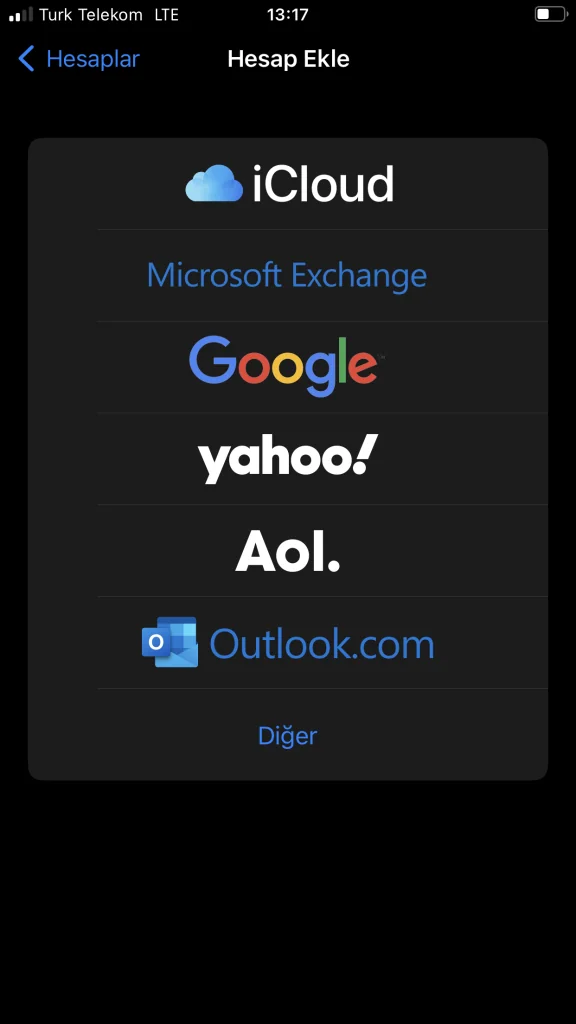
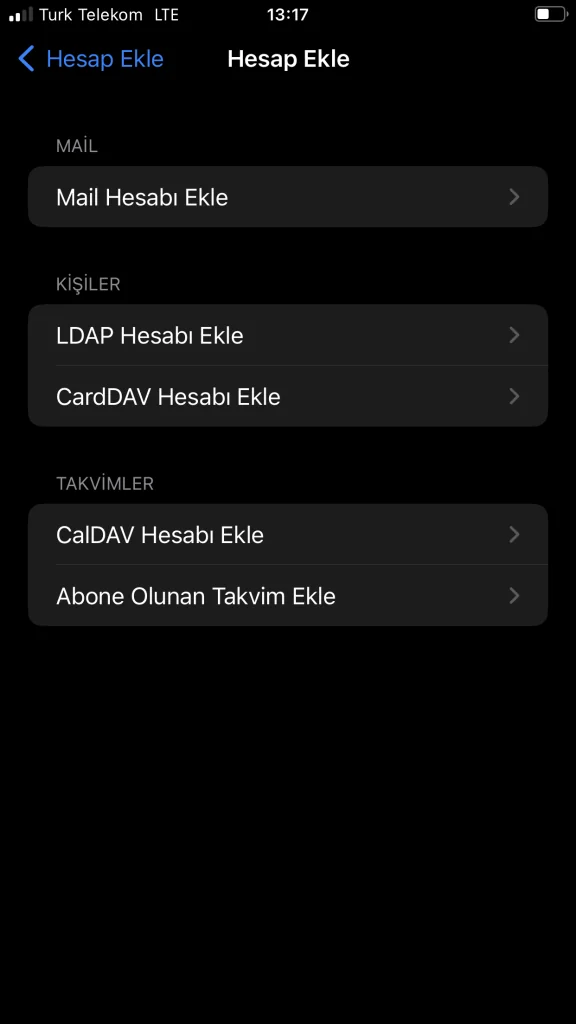
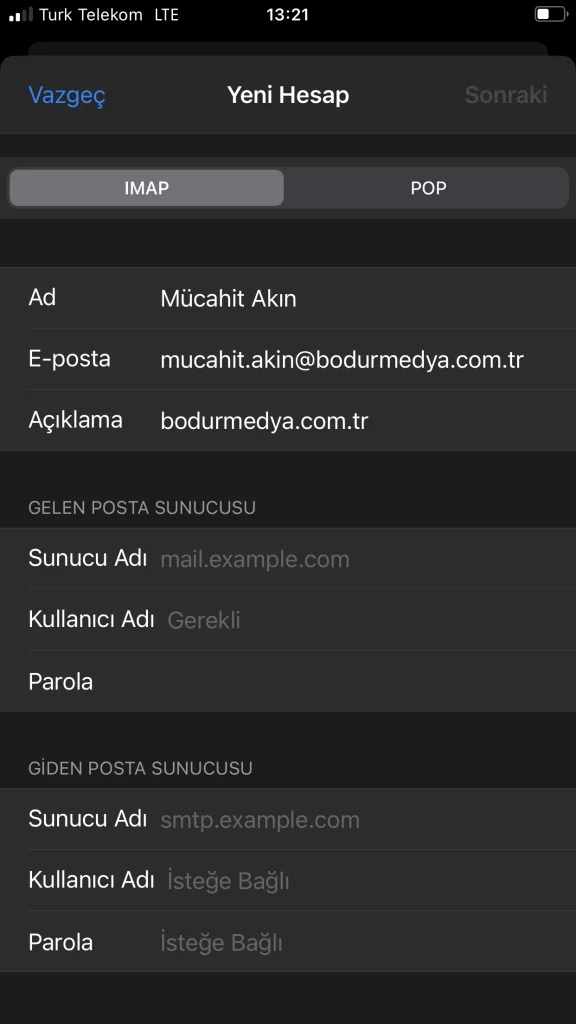
IOS E-Posta Kurulumu
1. Ayarlar uygulamasını açın
Ana ekrandan Ayarlar > Mail > Hesaplar > Hesap Ekle yolunu izleyin.
2. Hesap Türü Seçin
“Diğer” seçeneğine dokunun.
3. Mail Hesabı Ekle
Gelen ekranda bilgileri girin:
- Ad: Adınız
- E-posta: example@domainname.com
- Şifre: Şifreniz
- Açıklama: Mail hesabı açıklaması
4. Sunucu Bilgileri Girin
IMAP seçili olsun (POP3 de kullanılabilir ama IMAP önerilir)
Gelen Sunucu:
- Sunucu Adı: mail.domainname.com
- Kullanıcı Adı: example@domainname.com
- Şifre: Şifreniz
Giden Sunucu:
- Sunucu Adı: mail.domainname.com
- Kullanıcı Adı: example@domainname.com
- Şifre: Şifreniz
5. Kaydet’e tıklayın ve onaylayın
iOS, sunucuları doğrulayacak. Eğer sertifika hatası alırsanız, “Devam Et” diyerek geçin.
Android E-Posta Kurulumu
Not: Android cihazlarda kurulum kullanılan mail uygulamasına göre değişebilir. Aşağıda genel Android mail uygulaması üzerinden anlatılmıştır.
1. Mail uygulamasını açın
Cihazınızda yüklü olan Mail uygulamasını başlatın. “Hesap Ekle” seçeneğine dokunun.
2. E-posta adresini girin
E-posta adresinizi yazın ve “Manuel Kurulum” seçeneğini seçin.
3. Hesap Türü Seçin
IMAP hesabı seçin (veya POP3)
4. Gelen Sunucu Ayarları:
- Kullanıcı Adı: example@domainname.com
- Şifre: E-posta şifreniz
- Sunucu: mail.domainname.com
- Güvenlik Türü: SSL/TLS
- Port: 993
5. Giden Sunucu Ayarları (SMTP):
- SMTP Sunucusu: mail.domainname.com
- Giriş Gerektiriyor: Evet
- Kullanıcı Adı: example@domainname.com
- Şifre: Şifreniz
- Güvenlik Türü: SSL/TLS
- Port: 465
6. Kurulumu tamamlayın
Tüm bilgileri girdikten sonra “İleri” ve ardından “Bitti” diyerek kurulumu tamamlayabilirsiniz.
Sık Sorulan Sorular
cPanel e-posta adresimi Outlook veya Gmail’e kurabilir miyim?
Evet, IMAP/SMTP bilgileriyle hem Outlook hem de Gmail uygulamalarına kurulum yapabilirsiniz.
Hatalı sertifika uyarısı çıkıyor, ne yapmalıyım?
Eğer domaininizde SSL kurulumu yapılmamışsa bu uyarı çıkar. Sertifikayı güvenilir olarak işaretleyip devam edebilirsiniz. Ancak daha güvenli bir kullanım için domaininize SSL eklemeniz önerilir.

